Wie erstelle ich Zeilendiagramm in PowerPoint?
Müssen Sie für Ihre Präsentation ein beeindruckendes Zeilendiagramm in PowerPoint erstellen? Es ist nicht so schwierig, wie es scheint! Mit den richtigen Tools können Sie schnell ein professionell aussehendes Liniengrafik erstellen, mit dem Sie sich auf den Punkt bringen können. In diesem Artikel führen wir Sie durch die Schritte zur Erstellung von Zeilendiagrammen in PowerPoint. Sie können in kürzester Zeit ein visuell ansprechendes und informatives Zeilendiagramm erstellen!
- Öffnen Sie Microsoft PowerPoint und wählen Sie eine leere Präsentation.
- Gehen Sie zur Registerkarte Einfügen, klicken Sie auf Diagramme und wählen Sie ein Zeilendiagramm aus.
- Geben Sie Ihre Datenbezeichnungen in die Tabelle ein.
- Klicken Sie auf die Registerkarte "Design", um einen Diagrammtitel, Achsentitel und eine Legende hinzuzufügen.
- Klicken Sie auf die Registerkarte Format und wählen Sie einen entsprechenden Stil.
- Klicken Sie auf die Registerkarte Animationen, um dem Diagramm Spezialeffekte hinzuzufügen.
- Gehen Sie zum Dateimenü und wählen Sie Speichern, um Ihr Zeilendiagramm zu speichern.
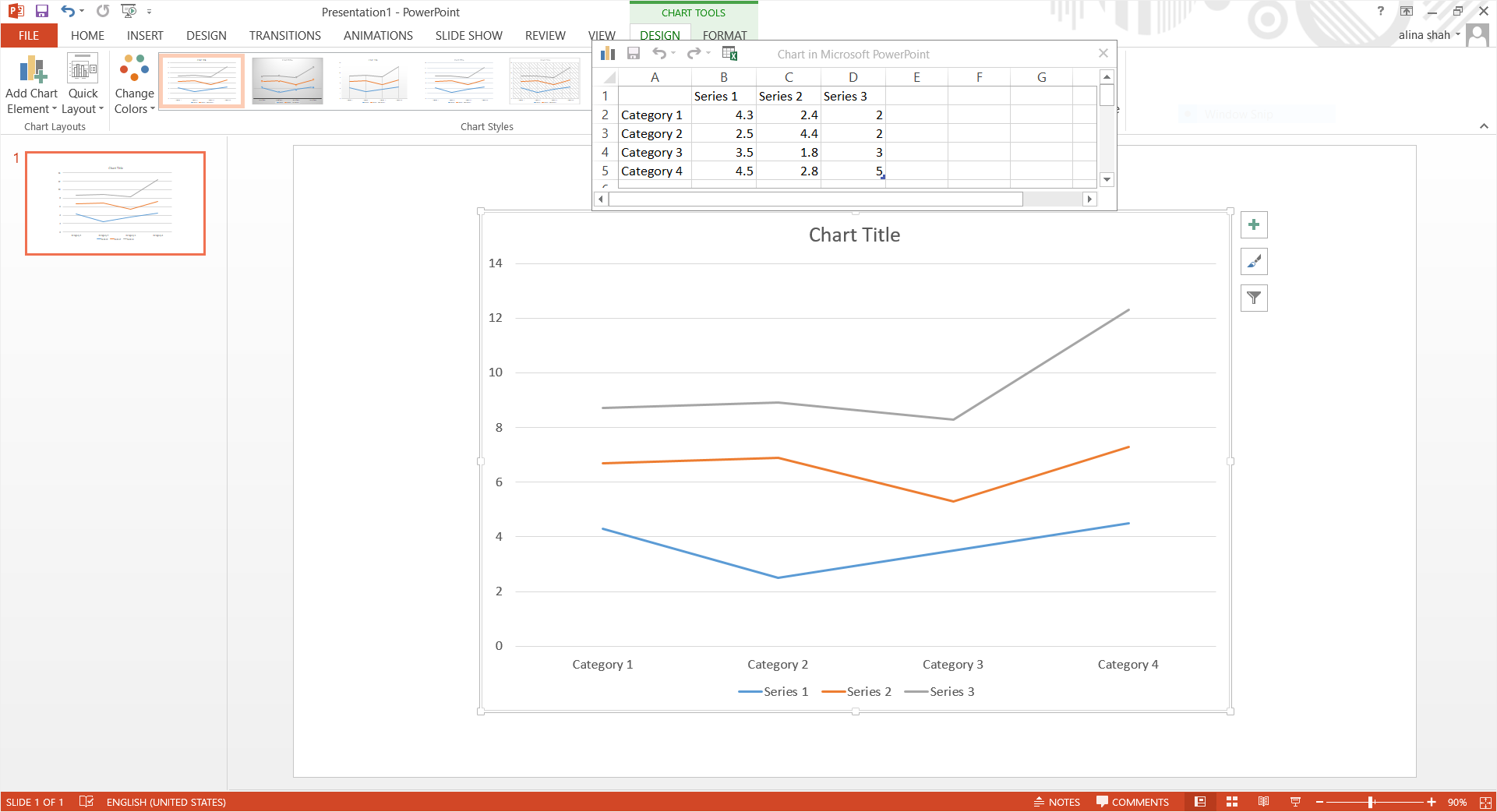
Einführung in die Erstellung von Zeilendiagrammen in PowerPoint
Das Erstellen eines Zeilendiagramms in PowerPoint ist eine großartige Möglichkeit, Datenpunkte zu kommunizieren und Trends zu veranschaulichen. Zeilendiagramme sind eine Art von Diagramm, mit der die Änderung der Daten über einen bestimmten Zeitraum angezeigt wird. Sie sind leicht zu erstellen und können verwendet werden, um wichtige Informationen hervorzuheben. In diesem Artikel werden wir übergehen, wie Sie in PowerPoint ein Zeilendiagramm erstellen, damit Sie Ihre Daten problemlos visualisieren können.
Schritte zum Erstellen eines Zeilendiagramms in PowerPoint
Das Erstellen eines Zeilendiagramms in PowerPoint ist ein einfacher Prozess. Alles, was Sie tun müssen, ist folgende Schritte zu befolgen:
1. Sammeln Sie Ihre Daten
Der erste Schritt, um ein Zeilendiagramm in PowerPoint zu erstellen, besteht darin, Ihre Daten zu sammeln. Dies bedeutet, die Informationen zu sammeln, die Sie in Ihrem Diagramm anzeigen möchten. Stellen Sie sicher, dass die Daten genau und aktuell sind. Sobald Sie Ihre Daten gesammelt haben, ist es an der Zeit, mit dem nächsten Schritt überzugehen.
2. Geben Sie die Daten in eine Tabelle ein
Sobald Sie Ihre Daten gesammelt haben, müssen Sie sie in eine Tabelle eingeben. Dies erleichtert es, Ihre Daten in ein Zeilendiagramm zu formatieren. Öffnen Sie dazu eine leere PowerPoint -Folie und erstellen Sie eine Tabelle. Geben Sie dann Ihre Daten in die Tabelle ein. Stellen Sie sicher, dass die Daten so organisiert sind, dass es einfach ist, das Diagramm zu erstellen.
3. Einlegen Sie eine Liniengrafik
Sobald Ihre Daten in eine Tabelle eingegeben wurden, können Sie ein Zeilendiagramm einfügen. Klicken Sie dazu im oberen Menü auf die Registerkarte "Einfügen". Klicken Sie dann auf "Diagramm" und wählen Sie in der Liste der Diagrammtypen "Zeile" aus. Dadurch wird das Fenster "Tabelle einfügen einfügen
Anpassen der Zeilendiagramme
Sobald Sie das Leitungsdiagramm eingefügt haben, können Sie es an Ihre Anforderungen anpassen. Hier finden Sie einige Möglichkeiten, wie Sie Ihr Zeilendiagramm anpassen können:
1. Ändern Sie die Linienfarbe und den Stil
Sie können die Linienfarbe und den Stil Ihres Liniendiagramms ändern, um sie visuell ansprechender zu gestalten. Klicken Sie dazu einfach im Diagramm auf die Zeile und wählen Sie im oberen Menü "Format" aus. Dadurch wird das Fenster „Format -Diagrammbereich“ geöffnet, mit dem Sie die Linienfarbe und den Stil anpassen können.
2. Fügen Sie Etiketten und Legenden hinzu
Sie können auch Labels und Legenden zu Ihrem Liniendiagramm hinzufügen, um das Verständnis zu erleichtern. Klicken Sie dazu im oberen Menü auf die Registerkarte "Diagramm" und wählen Sie "Etiketten hinzufügen" oder "Legenden hinzufügen". Dadurch wird das Fenster "Etiketten hinzufügen" oder "Legenden hinzufügen" geöffnet, mit denen Sie die Beschriftungen und Legenden für Ihr Diagramm anpassen können.
Fertigstellung der Liniengrafik
Sobald Sie Ihr Zeilendiagramm angepasst haben, ist es Zeit, sie abzuschließen. Klicken Sie dazu im oberen Menü auf die Registerkarte "Diagramm" und wählen Sie "Diagramm abschließen". Dadurch wird das Fenster "Finalize Diagramm" geöffnet, mit dem Sie Ihrem Zeilendiagramm einen Titel und andere Elemente hinzufügen können.
Abschluss
Das Erstellen eines Zeilendiagramms in PowerPoint ist eine einfache und effektive Möglichkeit, Ihre Daten zu visualisieren. Alles, was Sie tun müssen, ist die in diesem Artikel beschriebenen Schritte zu befolgen, und Sie können problemlos ein Zeilendiagramm erstellen, das sowohl informativ als auch visuell ansprechend ist.
Häufig gestellte Fragen
Was ist eine Zeilengrafik?
Ein Zeilendiagramm ist eine Art von Grafik, die die Änderungen der Daten über einen bestimmten Zeitraum anzeigt. Die Grafik besteht aus einer Reihe von Punkten, die durch Linien verbunden sind. Zeilendiagramme werden verwendet, um Daten darzustellen, die sich im Laufe der Zeit ändert, und ist nützlich, um Trends zu zeigen und Datenpunkte zu vergleichen.
Wie erstelle ich ein Zeilendiagramm in PowerPoint?
Das Erstellen eines Zeilendiagramms in PowerPoint ist ein einfacher Prozess. Wählen Sie zunächst die Daten aus, die Sie drapieren möchten. Klicken Sie dann auf die Registerkarte Einfügen in der Bande und wählen Sie die Option Zeilendiagramm. Dadurch wird eine Diagrammvorlage angezeigt. Geben Sie anschließend Ihre Daten in die Diagrammvorlage ein. Passen Sie schließlich das Diagramm nach Ihren Wünschen an, indem Sie die Achsen, Beschriftungen und Farben ändern.
Was sind die verschiedenen Arten von Zeilendiagrammen?
Es gibt verschiedene Arten von Zeilendiagrammen. Dazu gehören einzelne Zeilendiagramme, die eine einzelne Zeile haben, die die Änderungen der Daten im Laufe der Zeit anzeigt. Dual -Line -Diagramme, die zwei Zeilen haben, die Änderungen in zwei verschiedenen Datensätzen anzeigen; und mehrere Zeilendiagramme mit mehreren Zeilen, die Änderungen in mehreren Datensätzen anzeigen.
Was sind die Vorteile der Verwendung von Liniendiagrammen?
Zeilendiagramme sind nützlich, um Informationen über Änderungen der Daten im Laufe der Zeit schnell zu vermitteln. Sie sind leicht zu verstehen und visuell ansprechend. Zeilendiagramme können auch zum Vergleich mehrerer Datensätze verwendet werden, wodurch sie zu einem leistungsstarken Tool für die Datenanalyse werden.
Was sind die Nachteile der Verwendung von Zeilendiagrammen?
Zeilendiagramme können schwer zu lesen sein, wenn zu viele Datenpunkte vorhanden sind. Zusätzlich können Liniengraphen irreführend sein, wenn die Achsen nicht ordnungsgemäß gekennzeichnet sind. Schließlich sollten Zeilendiagramme nicht verwendet werden, um zwei verschiedene Datenarten zu vergleichen, da dies zu falschen Schlussfolgerungen führen kann.
Wie füge ich einem Zeilendiagramm in PowerPoint Etiketten hinzu?
Das Hinzufügen von Etiketten zu einem Zeilendiagramm in PowerPoint ist ein einfacher Prozess. Wählen Sie zunächst das Diagramm aus und klicken Sie auf der Registerkarte "Diagrammlayout im Band". Klicken Sie dann auf die Option Achsen und wählen Sie die Option Horizontal oder vertikale Achsen. Dadurch werden ein Fenster aufgerufen, in dem Sie Etiketten für die Achsen eingeben können. Klicken Sie schließlich auf die Schaltfläche OK, um die Änderungen zu speichern.
So erstellen Sie Zeilendiagramm in PowerPoint
Das Erstellen eines Zeilendiagramms in PowerPoint ist eine großartige Möglichkeit, Daten auf strukturierte, organisierte und visuell ansprechende Weise zu präsentieren. Wenn Sie die in diesem Artikel beschriebenen Schritte befolgen, können Sie ein einfaches, klares Zeilendiagramm erstellen, das sich Ihre Zuschauer sicher abhebt. Unabhängig davon, ob Sie einer großen oder einer kleinen Gruppe präsentieren, hilft Ihr Liniendiagramm dazu, Ihre Nachricht effektiv zu kommunizieren. Haben Sie also keine Angst, sich die Zeit zu nehmen, um zu lernen, wie man in PowerPoint ein Zeilendiagramm erstellt. Mit ein wenig Übung können Sie beeindruckende Grafiken erstellen, mit denen Sie Ihren Standpunkt vermitteln können.




















